win11桌面怎么换图标 Windows11系统如何更改桌面图标
更新时间:2025-01-13 15:00:52作者:yang
Win11桌面怎么换图标?许多用户在使用Windows11系统时,想要个性化自己的桌面,更改图标是一种常见的操作,在Win11系统中,更改桌面图标的方法并不复杂。用户可以通过右键点击桌面空白处,选择个性化菜单,然后在左侧菜单中点击主题选项,再选择图标设置即可进行图标更改操作。通过这种简单的步骤,用户可以轻松地为自己的Win11系统定制独特的桌面风格,让工作和生活更加愉悦和高效。
操作方法:
1.打开电脑设置,点击个性化选项。
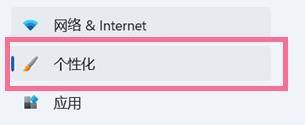
2.进入个性化设置后,点击主题选项。
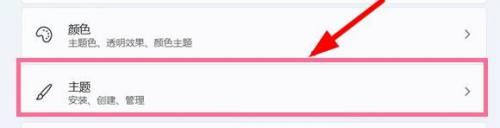
3.点击桌面图标设置。
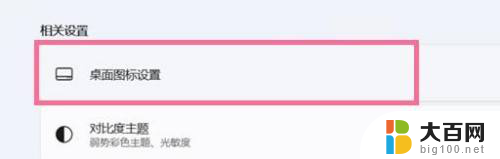
4.点击更改图标,选择想要设置的桌面图标。点击完成即可。

以上就是win11桌面怎么换图标的全部内容,还有不清楚的用户就可以参考一下小编的步骤进行操作,希望能够对大家有所帮助。
win11桌面怎么换图标 Windows11系统如何更改桌面图标相关教程
- win11桌面上的系统图标在哪 Windows11桌面图标设置方法
- win11桌面图标如何自由 win11系统桌面图标隐藏设置
- win11系统桌面图标怎么调出来 Win11桌面图标显示设置方法
- win11桌面图标管理系统 Win11系统桌面图标显示设置方法
- windows11怎么设置桌面图标大小 Win11桌面图标大小设置方法
- win11桌面个人图标怎么换个样式 win11系统如何调整桌面图标样式
- win11缩小桌面图标 Win11怎么修改桌面图标大小
- win11改桌面图标透明度 win11桌面图标透明度调节技巧
- win11如何自动拖动桌面图标 电脑桌面图标怎么整理
- win11如何自由放大图标 win11桌面图标怎么改变大小
- win11文件批给所有权限 Win11共享文件夹操作详解
- 怎么清理win11更新文件 Win11清理Windows更新文件的实用技巧
- win11内核隔离没有了 Win11 24H2版内存隔离功能怎么启用
- win11浏览器不显示部分图片 Win11 24H2升级后图片无法打开怎么办
- win11计算机如何添加常用文件夹 Win11文件夹共享的详细指南
- win11管理应用权限 Win11/10以管理员身份运行程序的方法
win11系统教程推荐
- 1 win11文件批给所有权限 Win11共享文件夹操作详解
- 2 win11管理应用权限 Win11/10以管理员身份运行程序的方法
- 3 win11如何把通知关闭栏取消 win11右下角消息栏关闭步骤
- 4 win11照片应用 一直转圈 Win11 24H2升级后无法打开图片怎么办
- 5 win11最大共享连接数 Win11 24H2版本NAS无法访问怎么办
- 6 win11缩放比例自定义卡一吗 win11怎么设置屏幕缩放比例
- 7 给win11添加动画 win11动画效果设置方法
- 8 win11哪里关闭自动更新 win11如何关闭自动更新
- 9 win11如何更改电脑型号名称 Win11怎么更改电脑型号设置
- 10 win11下面的任务栏的应用怎么移到左边 如何将Win11任务栏移到左侧